Har du noen gang gått tilbake til datamaskinen din etter å la noen bruke den til "bare et sekund" og fant det i disarray? Kanskje de logget deg ut av alle kontoene dine fordi de ønsket å sjekke Facebook eller deres e-post. Eller kanskje de gjorde et lite vindu-shopping på Amazon, og nå får du merkelige produktforslag på hjemmesiden. For å hjelpe deg og dine gjester opprettholde en viss følelse av personvern mens du deler Internett, kan du bruke Chromes gjestesøkemodus.
Gjestebrowsing var først tilgjengelig i Chrome OS som en måte å la Chromebook-eiere sikkert dele sine Chromebook med andre. Funksjonen er tilgjengelig i Chrome for Windows, men anses for øyeblikket eksperimentell. Hvis du er interessert i å prøve det, kan du aktivere gjestebrowsing i Chrome:
Trinn 1 : I Chrome-adresselinjen skriver du inn: krom: // flagg / # enable-new-profile-management
Trinn 2 : Klikk på Aktiver-koblingen under "Aktiver nytt profiladministrasjonssystem" og klikk deretter på Relaunch Now-knappen nederst i nettleseren.
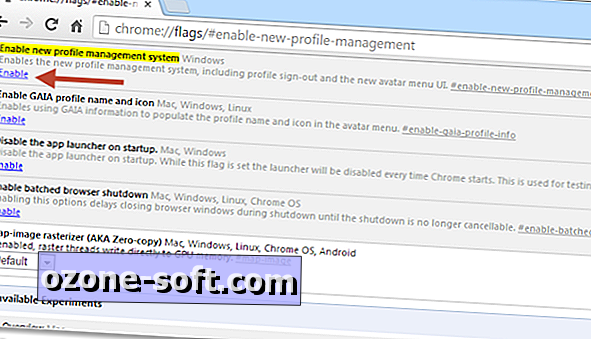
Trinn 3 : Når Chrome gjenoppretter, ser du en avatar i øvre venstre hjørne. Klikk på det, velg deretter "Browse as guest" for å starte vinduet med nettleseren.
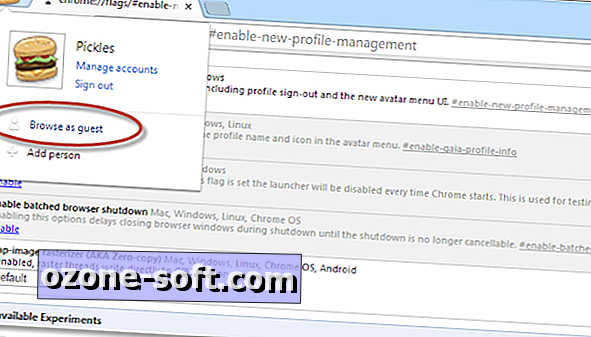
Trinn 4 : La din gjest bla gjennom Interweb.
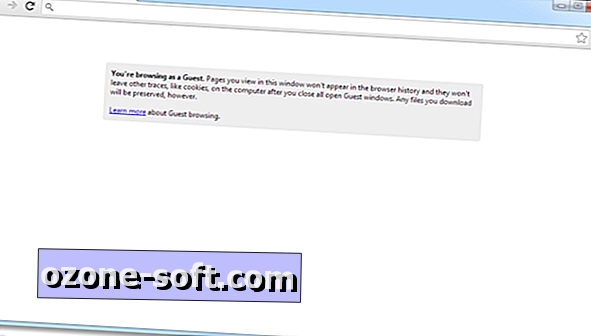
Husk at gjestebrowsing bare er tilgjengelig i Chrome for Windows akkurat nå, og fordi det er en eksperimentell funksjon, kan det hende at det kan forårsake merkelig oppførsel eller ustabilitet.
(Via gHacks)













Legg Igjen Din Kommentar